Win7 시스템 충돌로부터 데이터를 복구하는 방법
Win7 시스템이 충돌하는 경우 데이터를 복구하는 방법은 무엇입니까? 오늘은 데이터 복구 수행 방법을 알려드리겠습니다. 일부 사용자는 컴퓨터 시스템이 충돌하여 데이터를 복구하는 방법을 배우고 싶어하지만 그 안에 중요한 데이터가 있습니다. 많은 친구들이 자세한 작동 방법을 모릅니다. 편집자가 win11에서 C 드라이브를 포맷하는 단계를 아래에 정리했습니다. 관심이 있으시면 편집자를 따라 읽어보세요!

Win7 시스템 충돌 시 데이터 복구를 수행하는 방법에 대한 자세한 튜토리얼
1. 마지막으로 알려진 올바른 구성을 사용합니다.
컴퓨터를 다시 시작한 후 F8 키를 눌러 고급 시작 옵션에 들어가서 마지막으로 알려진 올바른 구성을 선택하고 복원 후에는 마지막으로 종료하기 전의 구성이 됩니다.
2. 안전 모드.
위 방법으로 문제가 해결되지 않으면 시작 옵션에서 안전 모드를 선택해 보세요. 안전 모드에서는 소프트웨어나 드라이버로 인해 손상된 레지스트리나 호환성 문제가 자동으로 복구됩니다. 안전 모드로 진입한 후 제거할 수 있습니다. 시스템을 복구하는 소프트웨어 및 드라이버.

3. 디스크 이미지 복구 시스템.
Windows 시스템 이미지 설치 디스크를 컴퓨터에 삽입한 후 F11을 눌러 설치 인터페이스로 들어간 다음 컴퓨터 복구 옵션을 선택할 수도 있습니다.

4. Win + X 키.
컴퓨터가 정상적으로 시스템에 진입할 수 있으면 가끔씩 충돌이 발생합니다. 명령 관리 창에 액세스하려면 Win+R 키를 누른 다음 cmd를 입력하고 sfc/scannow 명령을 실행하면 됩니다. 시스템은 보호된 모든 시스템 파일을 자동으로 검사하며, 손상되거나 누락된 파일은 %WinDir%System32dllcache에 있는 압축 파일의 캐시된 복사본으로 대체됩니다.
5. 컴퓨터 가정부를 활용하세요.
1. 번거롭다고 생각되면 컴퓨터 관리자를 설치하고 내부의 시스템 구급 상자 기능을 사용하여 시스템을 수리할 수 있는지 확인할 수도 있습니다.
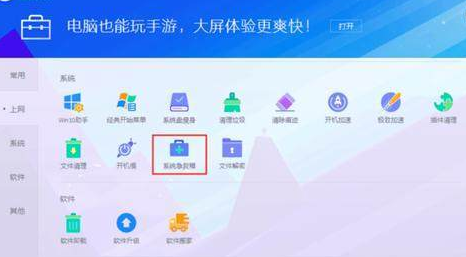
2. 강력한 데이터 복구 소프트웨어를 사용하여 손실된 파일을 복구할 수 있습니다. 강력한 데이터 복구 소프트웨어를 성공적으로 다운로드한 후에는 하드 드라이브에서 빠른 스캔 또는 정밀 스캔을 수행하여 파일을 복구하도록 선택할 수 있습니다.
데이터를 스캔해야 하는 하드 드라이브를 선택하세요.
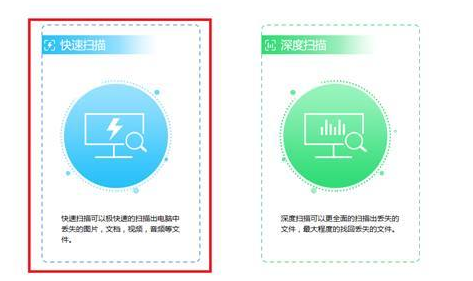
3. 스캔 결과가 나올 때까지 기다리세요. 왼쪽 사이드바에서 데이터 유형을 선택한 다음 복구하려는 파일을 확인할 수 있습니다.
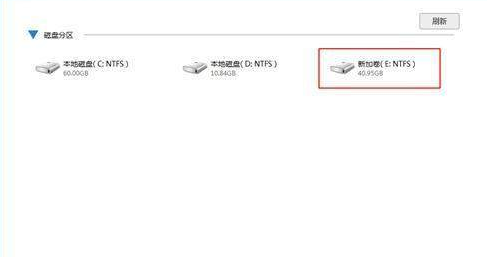
4. 마지막으로 복구된 파일의 출력 디렉터리를 선택합니다. 단, 원본 디렉터리를 선택하지 않도록 주의하세요.
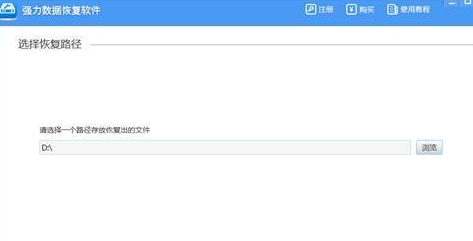
위는 [Win7 시스템 충돌 시 데이터 복구 수행 방법 - Win7 시스템 충돌 시 데이터 복구 수행 방법에 대한 자세한 튜토리얼]의 전체 내용입니다. 더 흥미로운 튜토리얼은 이 사이트에 있습니다!
위 내용은 Win7 시스템 충돌로부터 데이터를 복구하는 방법의 상세 내용입니다. 자세한 내용은 PHP 중국어 웹사이트의 기타 관련 기사를 참조하세요!

핫 AI 도구

Undresser.AI Undress
사실적인 누드 사진을 만들기 위한 AI 기반 앱

AI Clothes Remover
사진에서 옷을 제거하는 온라인 AI 도구입니다.

Undress AI Tool
무료로 이미지를 벗다

Clothoff.io
AI 옷 제거제

Video Face Swap
완전히 무료인 AI 얼굴 교환 도구를 사용하여 모든 비디오의 얼굴을 쉽게 바꾸세요!

인기 기사

뜨거운 도구

메모장++7.3.1
사용하기 쉬운 무료 코드 편집기

SublimeText3 중국어 버전
중국어 버전, 사용하기 매우 쉽습니다.

스튜디오 13.0.1 보내기
강력한 PHP 통합 개발 환경

드림위버 CS6
시각적 웹 개발 도구

SublimeText3 Mac 버전
신 수준의 코드 편집 소프트웨어(SublimeText3)
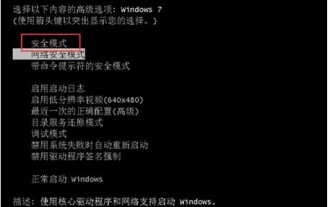 Windows 7 시스템 레지스트리 파일이 손실되거나 손상된 경우 수행할 작업
Jul 08, 2023 pm 05:29 PM
Windows 7 시스템 레지스트리 파일이 손실되거나 손상된 경우 수행할 작업
Jul 08, 2023 pm 05:29 PM
Windows 7 사용자는 시작할 때 시스템 레지스트리 파일이 누락되거나 손상되는 현상이 발생합니다. 이 상황을 해결하는 방법은 무엇입니까? 먼저 컴퓨터를 강제로 다시 시작한 다음 F8 키를 누르고 열린 페이지에서 안전 모드를 선택한 다음 메뉴 표시줄에서 명령 프롬프트를 찾아 열고 SFC/SCANNOW 명령을 입력하고 Enter를 눌러 실행하면 시스템이 자동으로 실행됩니다. 컴퓨터를 시작하십시오. 누락되거나 손상된 설치 파일을 복구하십시오. Windows 7 시스템 레지스트리 파일이 손실되거나 손상된 경우 수행할 작업 1. 첫 번째 전원 공급 자가 테스트 후 즉시 F8 키를 누른 상태에서 화살표 키를 사용하여 안전 모드를 선택한 다음 Enter 키를 누릅니다. 2. 그런 다음 시작 버튼을 클릭하고 명령 프롬프트를 선택한 후 관리자 권한으로 실행합니다. 3. 마지막으로 팝업창에 SFC/를 입력하세요.
 PHP 매개변수 누락 문제에 대한 솔루션
Mar 11, 2024 am 09:27 AM
PHP 매개변수 누락 문제에 대한 솔루션
Mar 11, 2024 am 09:27 AM
PHP 매개변수 손실 문제에 대한 해결 방법 PHP 프로그램을 개발하는 과정에서 매개변수 손실 문제가 종종 발생합니다. 이는 프런트엔드에서 전달된 불완전한 매개변수, 백엔드에서 매개변수를 받는 잘못된 방법 등으로 인해 발생할 수 있습니다. 이 기사에서는 특정 코드 예제와 함께 PHP에서 매개변수 누락 문제에 대한 몇 가지 솔루션을 제공합니다. 1. 프런트엔드 매개변수 전달 문제 GET 메소드를 사용하여 매개변수를 전달하는 경우 매개변수가 URL 매개변수 형식으로 요청된 URL에 추가됩니다. 백엔드에서 매개변수를 수신할 때
 Linux 시스템 및 해당 솔루션의 일반적인 시스템 충돌 및 자동 재시작 문제
Jun 29, 2023 pm 01:28 PM
Linux 시스템 및 해당 솔루션의 일반적인 시스템 충돌 및 자동 재시작 문제
Jun 29, 2023 pm 01:28 PM
안정적이고 효율적인 운영 체제로서 Linux 시스템은 서버, 임베디드 장치 및 기타 분야에서 널리 사용됩니다. 그럼에도 불구하고 여전히 시스템 충돌과 자동 재부팅으로 인해 어려움을 겪고 있습니다. 이 문서에서는 일반적인 시스템 충돌 및 자동 다시 시작 문제에 대해 설명하고 해결 방법을 제공합니다. 1. 시스템 충돌 문제 메모리 문제: Linux 시스템에서는 과도한 메모리 사용으로 인해 시스템이 충돌할 수 있습니다. 솔루션에는 코드 최적화, 불필요한 메모리 해제, 물리적 메모리 용량 증가 등이 포함됩니다. 소프트웨어 충돌: Linux 시스템에서는 서로 다른 소프트웨어의 조합
 diskgenius 데이터를 복구하는 방법-diskgenius 데이터 복구 튜토리얼
Mar 06, 2024 am 09:34 AM
diskgenius 데이터를 복구하는 방법-diskgenius 데이터 복구 튜토리얼
Mar 06, 2024 am 09:34 AM
많은 친구들이 diskgenius 데이터를 복구하는 방법을 모르므로 아래 편집자가 diskgenius 데이터 복구에 대한 관련 튜토리얼을 공유해 보겠습니다. 모두에게 도움이 될 것입니다. 먼저 DiskGenius 메인 인터페이스 위의 하드 디스크 파티션 다이어그램에서 대상 파티션을 직접 선택하고 마우스 오른쪽 버튼을 클릭할 수 있습니다. 그런 다음 나타나는 바로가기 메뉴에서 그림과 같이 "삭제 또는 포맷된 파일 복구" 메뉴 항목을 찾아 클릭하세요. 두 번째 단계에서는 복구 옵션 창이 나타나고 "삭제된 파일 복구", "전체 복구" 및 "알려진 파일 형식에 대한 추가 검사"의 세 가지 옵션을 확인하십시오. 3단계: 오른쪽의 "파일 형식 선택" 버튼을 클릭하고 팝업 창에서 복구해야 하는 파일을 지정합니다.
 Laravel에서 데이터 복구를 위해 미들웨어를 사용하는 방법
Nov 02, 2023 pm 02:12 PM
Laravel에서 데이터 복구를 위해 미들웨어를 사용하는 방법
Nov 02, 2023 pm 02:12 PM
Laravel은 효율적이고 안전하며 확장 가능한 웹 애플리케이션을 구축할 수 있는 빠르고 쉬운 방법을 제공하는 인기 있는 PHP 웹 애플리케이션 프레임워크입니다. Laravel 애플리케이션을 개발할 때 데이터 복구 문제, 즉 데이터 손실이나 손상이 발생한 경우 데이터를 복구하고 애플리케이션의 정상적인 작동을 보장하는 방법을 고려해야 하는 경우가 많습니다. 이 글에서는 Laravel 미들웨어를 사용하여 데이터 복구 기능을 구현하는 방법을 소개하고 구체적인 코드 예제를 제공합니다. 1. 라라란 무엇인가?
 ThinkPHP6 데이터 백업 및 복구: 데이터 보안 보장
Aug 13, 2023 am 08:28 AM
ThinkPHP6 데이터 백업 및 복구: 데이터 보안 보장
Aug 13, 2023 am 08:28 AM
ThinkPHP6 데이터 백업 및 복구: 데이터 보안 보장 인터넷의 급속한 발전으로 인해 데이터는 매우 중요한 자산이 되었습니다. 따라서 데이터 보안이 매우 중요합니다. 웹 애플리케이션 개발에서 데이터 백업 및 복구는 데이터 보안을 보장하는 중요한 부분입니다. 이 기사에서는 데이터 보안을 보장하기 위해 데이터 백업 및 복구에 ThinkPHP6 프레임워크를 사용하는 방법을 소개합니다. 1. 데이터 백업 데이터 백업은 어떤 방식으로든 데이터베이스에 데이터를 복사하거나 저장하는 것을 말합니다. 이렇게 하면 데이터가
 MySQL 데이터베이스에서 발생한 실패 및 오류를 신속하게 복구하는 방법은 무엇입니까?
Sep 10, 2023 pm 03:45 PM
MySQL 데이터베이스에서 발생한 실패 및 오류를 신속하게 복구하는 방법은 무엇입니까?
Sep 10, 2023 pm 03:45 PM
MySQL 데이터베이스에서 발생한 실패 및 오류를 신속하게 복구하는 방법은 무엇입니까? MySQL은 많은 애플리케이션과 웹사이트가 데이터를 저장하고 관리하는 데 사용하는 널리 사용되는 오픈 소스 관계형 데이터베이스 관리 시스템입니다. 그러나 데이터베이스 장애 및 오류는 불가피하며, 이로 인해 데이터가 손실되거나 애플리케이션이 제대로 작동하지 않을 수 있습니다. MySQL 데이터베이스 오류나 오류가 발생하면 데이터베이스를 빠르고 효과적으로 복구하는 것이 매우 중요합니다. 이 문서에서는 MySQL 데이터베이스를 신속하게 복원하는 몇 가지 방법을 소개합니다. 시작하기 전에 결함 및 오류 유형을 결정하십시오.
 하드 드라이브 섹터 손상 문제를 처리하는 방법
Feb 19, 2024 am 11:03 AM
하드 드라이브 섹터 손상 문제를 처리하는 방법
Feb 19, 2024 am 11:03 AM
깨진 하드 디스크 섹터를 해결하는 방법 깨진 하드 디스크 섹터는 데이터 손실을 일으키고 컴퓨터 성능에 영향을 미칠 수 있는 일반적인 하드웨어 오류입니다. 불량 하드 드라이브 섹터의 문제를 이해하고 해결하는 것은 매우 중요합니다. 이 기사에서는 하드 디스크 섹터의 개념을 소개하고 하드 디스크 섹터 불량의 일반적인 원인과 해결 방법에 대해 논의합니다. 1. 하드디스크 섹터란 무엇입니까? 불량 하드디스크 섹터 문제를 해결하는 방법을 소개하기 전에 먼저 하드디스크 섹터가 무엇인지부터 알아보겠습니다. 하드 디스크 섹터는 하드 드라이브에서 읽고 쓸 수 있는 가장 작은 공간입니다.





